
Talaan ng mga Nilalaman:
- May -akda John Day [email protected].
- Public 2024-01-30 13:15.
- Huling binago 2025-01-23 15:13.



Alam mo bang ang iyong keyboard ay may 400 beses na mas maraming bakterya tulad ng isang upuan sa banyo !!! Iyon lamang ang isang sapat na sapat na dahilan upang linisin ang iyong keyboard! Gayundin walang nais na mag-type sa isang mabangis na keyboard: PSo sundin ang mga hakbang na ito sa pag-type ng langit: D Ang mga larawan ay ng isang Mac keyboard ngunit gumagana ang prosesong ito sa lahat ng mga keyboard
Hakbang 1: Mga Tool sa Paglilinis


Maaari mo lamang gamitin ang isang Q-Tip upang linisin ang iyong keyboard, ngunit nagpasya akong gumamit ng isang Dremel na may tatlong mga kalakip na paglilinis. Mga Attachment Soft cotton circle, - Mabuti para sa pagkuha ng dumi sa pagitan ng mga susi Maliit na plastik na brush, - Makakakuha ng mahirap maabot ang mga lugar bit, - Nakukuha ang mga tuktok ng mga key
Hakbang 2: UN-PLUG IT !

Bago ka magsimulang mag-alis ng mga key kailangan mong i-un-plug ang iyong keyboard !!
Hakbang 3: Malinis na Mga Tuktok ng Key



Nagpasya akong linisin ang mga tuktok ng aking mga susi habang naka-attach pa rin, mas madali sa ganoong paraan dahil hindi sila gaanong gumagalaw. Kaya't ilagay ngayon ang puting nakasasakit na bit sa iyong dremel at ilagay ito sa halos 1/3 buong lakas. Ngayon malumanay lamang ang pagsipilyo sa mga susi at ang dumi ay malilinis Kapag nililinis mo siguraduhin na hindi mo hawakan ang nakasasakit na bit sa parehong lugar nang masyadong mahaba o ang init ay bubuo at matutunaw mo ang isang butas sa susi.
Hakbang 4: Ilabas ang mga Susi



Ngayon ay nalinis na namin ang mga tuktok ng mga key na kailangan namin upang ilabas ang mga key upang linisin sa ilalim. Upang alisin ang mga pindutan mula sa isang Mac keyboard i-slide ang isang daliri sa ilalim ng gilid ng susi at dahan-dahang iangat ang pataas. Mayroong dalawang maliliit na clip na kailangan mo mag-ingat na huwag masira kapag binubuhat ang susi. Kapag tinanggal mo ang mas malaking mga pindutan tulad ng space bar, maging banayad dahil mayroong isang nakatagong metal clip pati na rin ang dalawang maliit na clip. Ginagawa nitong mas madaling ibalik muli ang mga pindutan pagkatapos kung inilatag mo ang mga ito sa tamang pagkakasunud-sunod sa itaas ng keyboard.
Hakbang 5: Malinis sa ilalim ng mga Susi



Inalis namin ang mga susi na maaari naming malinis sa ilalim ng mga ito. Upang gawin ito ilagay ang maliit na piraso ng brush sa iyong dremel at i-on ito, Paggawa mula sa tuktok pababa brush ang lahat ng pato sa isang sulok pagkatapos ay alinman sa hoover up o alisan lamang ito sa isang basurahan
Hakbang 6: Mag-convert sa Dvorak?

Dahil ang lahat ng mga susi ay naka-off na sa iyong keyboard baka gusto mong isaalang-alang ang pag-convert sa Dvorak. Ang layout ng Qwerty ay dinisenyo dahil ginagawang mas mabagal ang iyong pagta-type. Bumalik noong 1800's noong nilikha ni Christopher Sholes ang layout ng Qwerty, nalutas nito ang problema ng mga key bar na nagbabanggaan habang nagta-type. Ang Dvorak ay isang kahalili sa layout ng Qwerty. Dinisenyo ito upang maging sanhi ng kaunting abala hangga't maaari. Ang pinaka-karaniwang nai-type na mga key ay inilalagay sa ilalim ng mga daliri at pagkatapos ay ginagawang mas madali ang pag-type ng karaniwang kombinasyon ng mga titik at salita. Sa Qwerty, humigit-kumulang na 31% ng pagta-type ang ginagawa sa row ng bahay. Sa Dvorak ito ay 70%. Ang layout ng Dvorak ay mayroon ding 37% na mas kaunting paglalakbay sa daliri. Ang lahat ng ito ay lubos na nakakatulong upang mabawasan ang stress sa mga daliri, kamay at pulso na nagpapabawas ng tsansa na makakuha ng RSI (Repetitive Strain Injury). Hindi nagtatagal ang Dvorak upang malaman ang alinman: D
Hakbang 7: Ibalik ang mga Susi

Ngayon natapos mo na ang paglilinis kailangan mo lamang ibalik ang mga susi.
Hakbang 8: TAPOS
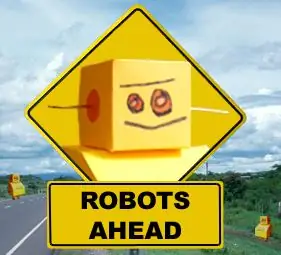
Salamat sa pagbabasa, sana makatulong ito! Ang mga hakbang ay maaaring mas mahaba ngunit lumipat ako sa Dvorak at kinuha ako ng dalawang buong araw upang isulat ito kung totoo ito. Mag-iwan ng komento at sabihin sa akin kung paano ang iyong paglilinis: D
Inirerekumendang:
Timer ng Paghuhugas ng Kamay; Mas Malinis na Bersyon: 6 na Hakbang
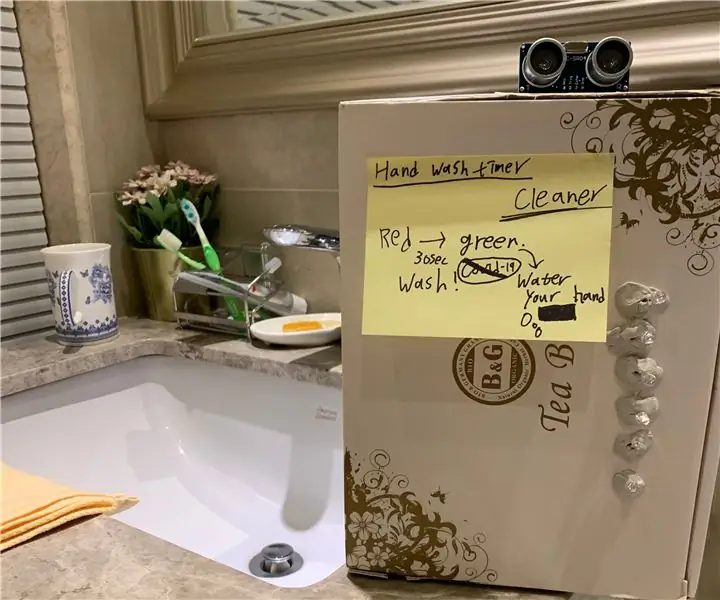
Timer ng Paghuhugas ng Kamay; Mas Malinis na Bersyon: Hindi lamang ang Corona Virus ang kailangang maiwasan, ngunit lahat ng mga sakit. Ayon sa Centers para sa sakit at pag-iwas, mayroong 2.8 milyon na impeksyon at 35000 ang namatay dahil sa bacteria at fungi. Ipinapakita nito na dapat hugasan ng mga tao ang kanilang mga kamay
Paghinang ng Malinis na Mga Wire Splice: 3 Hakbang (na may Mga Larawan)

Paghinang ng Malinis na Mga Wire Splice: Narito ang isang mabilis na tip tungkol sa maayos na paghahati ng mga cable. Ito ay madaling gamitin para sa pagbabago ng konektor sa iyong solar panel, o simpleng paggawa ng anumang dalawang-wire cable na mas mahaba. Ito ay maaaring mukhang isang pangunahing kasanayan, ngunit alam ko na sa oras na natutunan ko ang diskarteng ito,
Casio A158W Malinis na Mukha Mod: 4 Hakbang

Casio A158W Clean Face Mod: Ang Casio A158W ay isang klasikong digital na relo na ang disenyo ay hindi nagbago sa huling 30 taon. Nababaliw na isipin na ang isang piraso ng teknolohiya ay maaaring manatiling hindi nagbabago sa mahabang panahon lalo na't ginagawa pa rin nila ang mga ito. Ang panuntunang "kung hindi bro
Magaling: ang Itakda Ito at Kalimutan Ito Studio Mas malinis: 10 Hakbang (na may Mga Larawan)

Magaling: ang Itakda Ito at Kalimutan Ito Studio Mas malinis: Ni: Evan Guan, Terence Lo at Wilson Yang Panimula & MotivationSweepy ang studio cleaner ay dinisenyo bilang tugon sa magulong kalagayan ng studio ng arkitektura na naiwan ng mga barbaric na mag-aaral. Pagod na sa kung gaano magulo ang studio sa panahon ng revi
Paano Ganap na Mag-disassemble ng isang MAC Mouse - Malinis / Mag-ayos / Mod: 6 na Hakbang

Paano Ganap na Mag-disassemble ng isang MAC Mouse - Malinis / Mag-ayos / Mod: Sitwasyon: Ang iyong MAC mouse scroll ball ay hindi tama ang pag-scroll, maging ito ay pababa tulad ng sa aking kaso o pataas o paligid sa pangkalahatan. Aksyon (Maramihang Pagpipilian): A) Bumili ng isang bagong mouse. B) Linisin ang maliit na bugger. C) Gumamit lamang ng track-pad (Opsyon lang sa laptop)
